Если вы зашли на эту страницу значит столкнулись проблемой, как почистить реестр компьютера? Скорей всего интерес проявился после встречи ошибок или глюков на вашем компьютере. Да и правильно, кто вообще интересуется решениями проблем пока сам в них не попадет?
В этой статье я расскажу, как быстро с помощью программы CClener почистить именно реестр и не буду загромождать Вас другими возможностями этой программы. До сих пор это один из самых быстрых и эффективных методов! Не верите? А зря, уделите 5 минут своего времени и сами потом в комментариях напишите, что все получилось без заморочек.
Небольшое вступление, если говорить простыми словами то реестр – это хранилище временных файлов.
Что же это за временные файлы и откуда они у нас берутся?
Все как всегда просто, мы часто устанавливаем на компьютер новые программы, потом многие из них теряют для нас всякий смысл, как говорят программа на один раз. Не важно по какой причине вы решаете удалить программу, главное что периодически часть программ удаляется с вашего компьютера. Но как бы это не было грустно при удаление далеко не все программы удаляют свои исходные файлы и следы пребывания.
Как удалить программу из реестра Windows 7
Если вы установили пару программ, то вроде бы и не страшно совсем, но когда речь идет о десятках программ, игр все становится «интереснее». Временные файлы копятся и копятся, со временем их может набраться достаточно для загрязнения вашего компьютера.
Небольшой вывод: чем нам грозит загрязнение реестра компьютера?
- В первую очередь это скажется на скорости работы компьютера, ведь ему приходится с каждым разом перебирать все больше и больше «мусора» прежде чем он найдет нужный файл.
- иногда этот процесс доходит до ошибок – это гораздо печальнее.
Какие ошибки возникают если не чистить реестр?
- Скорее всего вы столкнетесь с проблемой по удалению программ, хотите удалить какое-то приложение с компьютера, а при попытке у вас просто выскакивает ошибка и процесс не завершается удачей.
- Вы удалили ненужную игру, но через некоторое время соскучились по ней и решили снова ее установить, но при попытке вылетает ошибка и игра не устанавливается.
Думаю вы разобрались примерно что такое реестр и для чего его нужно хотя бы иногда чистить.
Переходим к нашей непосредственной задаче, для этого нам понадобится популярная программа CClener

После установки программы идем в раздел реестр и нажимаем кнопку в нижней части «поиск проблем»

Сразу после окончания поиска возможных проблем вы увидите в окне программы список ошибок в реестре. Кнопка «исправить» (в правом нижнем углу) станет активной, нажимаем ее.
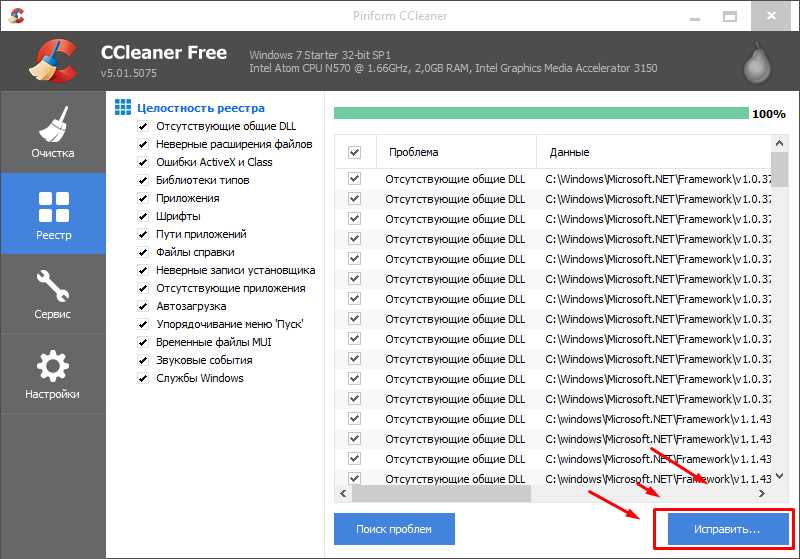
Ccleaner Windows 10 Как очистить реестр на компьютере Windows 10
Программа предложит вам сделать резервную копию вашего реестра. ОБЯЗАТЕЛЬНО согласитесь, вес резервной копии очень мал, а вот значение и влияние этой копии может стать просто незаменимым.
Вообще рекомендую при всех возможных случаях делать резервную копию данных, почему? Да потому что все программы работают на основе определенных алгоритмов и даже они могут ошибаться и совершать глупые действия и удалять нужные вам данные. Если программа по ошибке удалила нужный вам «кусок» данных вам достаточно найти резервный файл и открыть его, после этого программа сама восстановит все что удалила.
Вывод: всегда делаем резервную копию
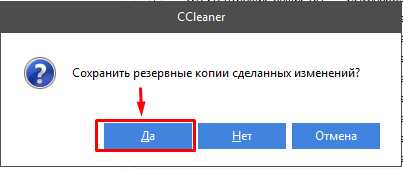
После того как вы выбрали куда сохранить резервную копию и сохранили ее, вылетает новое окно:
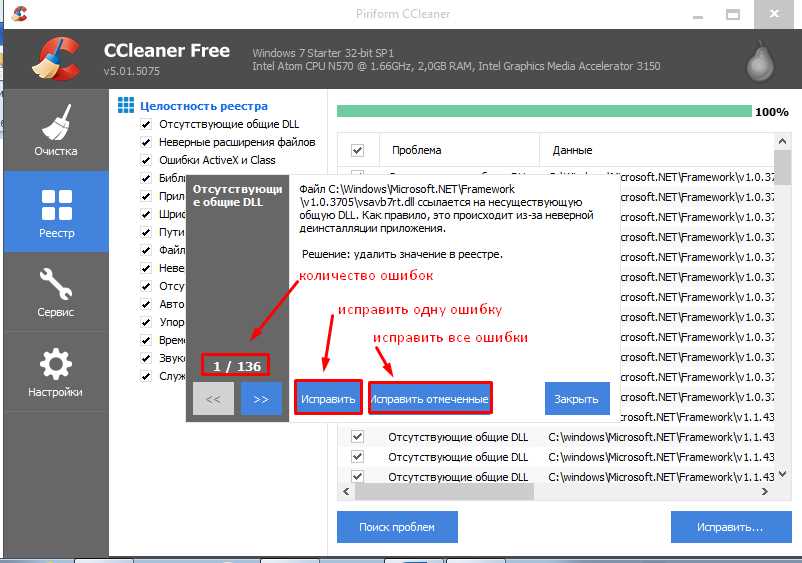
В нем вы можете наблюдать количество ошибок и с помощью кнопки «исправить» решать каждую проблему по отдельности контролируя процесс или нажать кнопку «исправить отмеченные» и тогда все ошибки будут удалены автоматически.
Итоговое решение: делать очистку реестра нужно и полезно, но не к чему делать это каждый день или неделю – этот процесс действительно необходим с длительными промежутками (раз в пару месяцев).
Надеюсь, статья была понятной и вы смогли самостоятельно проделать все шаги. Если у вас возникли трудности, появились вопросы или дополнения, жду ваших комментариев.
Так же для тех кому интересно подробно познакомиться с программой CClener и узнать больше о ее полезных возможностях рекомендую прочесть статью: Чистим компьютер с помощью CClener.
Источник: voron-xak.ru
Очистка реестра в Windows 11
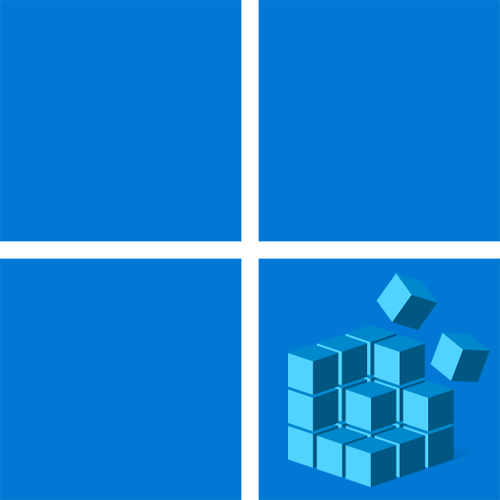
Способ 1: Запуск стандартного средства «Очистка диска»
Самый простой и безопасный метод очистки некоторых записей в реестре Windows 11 — использование стандартного средства под названием «Очистка диска». Это приложение позволит избавиться от временных файлов и различных системных записей, которые уже не используются. Многие из них как раз имеют свои параметры в реестре, которые должны автоматически удалиться при очистке. Использование упомянутого средства выглядит таким образом:
- Откройте меню «Пуск» и через поиск отыщите приложение «Очистка диска», после чего запустите его.
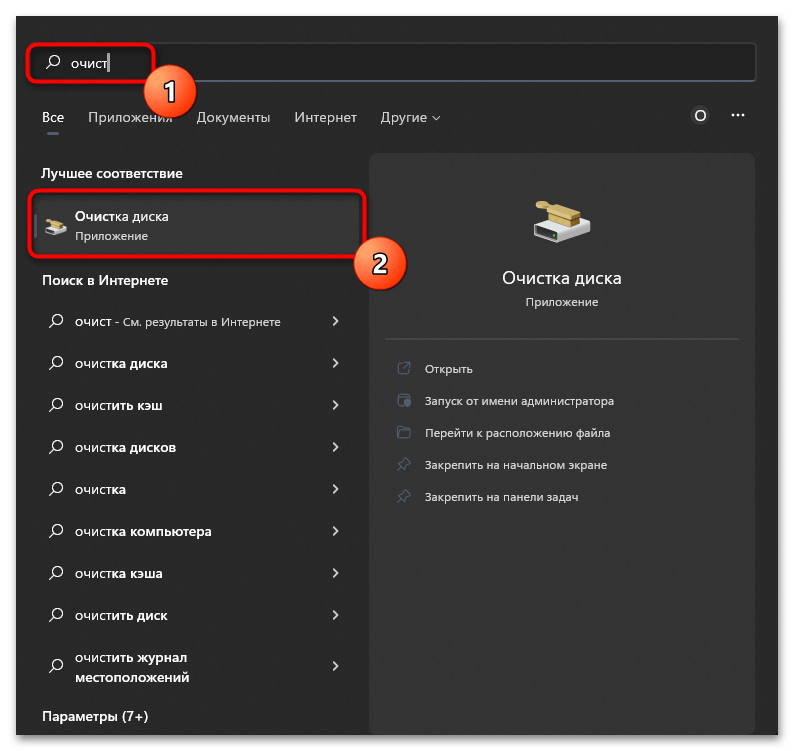
- Выберите системный раздел из выпадающего списка, поскольку именно на нем чаще всего и хранятся различные временные файлы и системный мусор.
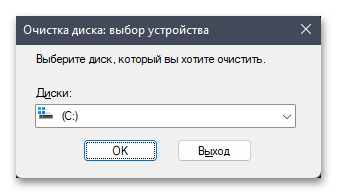
- Следующим шагом будет выбор файлов для удаления. Вы можете выбрать абсолютно все элементы или оставить что-либо на выбор, например, если не хотите очищать файлы в корзине.
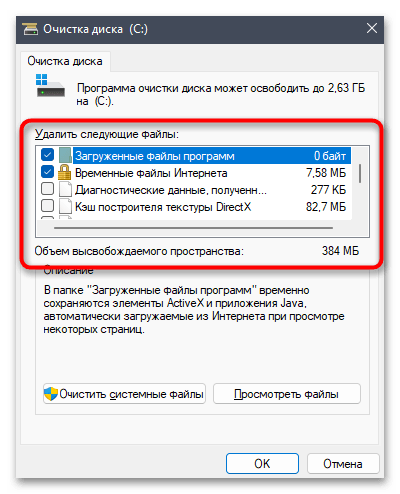
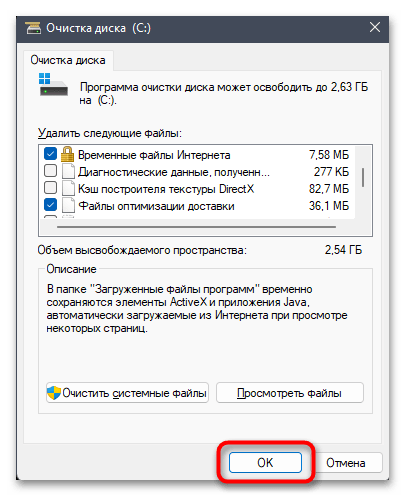
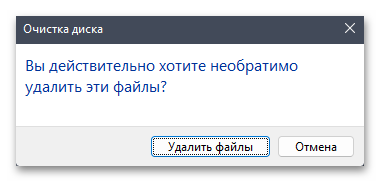
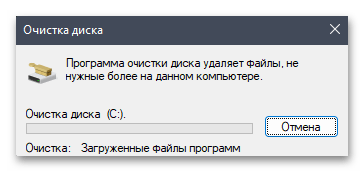
Способ 2: Самостоятельное удаление записей реестра
Вы можете самостоятельно отыскать различные файлы в реестре и удалить их, если считаете ненужными. По большей части это относится к остаточным записям после деинсталляции стороннего софта, а если вас интересуют временные файлы, понадобится перейти по нескольким разным ключам и очистить содержимое директорий, о чем тоже будет сказано в следующей инструкции.
- Выполняется этот метод через «Редактор реестра», поэтому для его запуска вызовите утилиту «Выполнить», используя сочетание клавиш Win + R, затем введите regedit и нажмите клавишу Enter для подтверждения перехода к приложению.
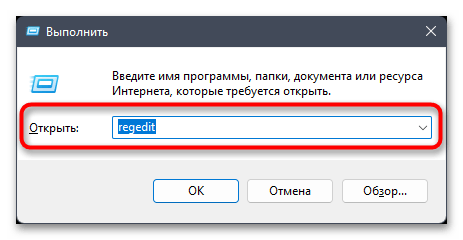
- Сначала разберемся с ручным поиском и удалением записей. Вызовите меню «Правка» и выберите пункт «Найти». Вместо этого можно использовать стандартную горячую клавишу Ctrl + F.
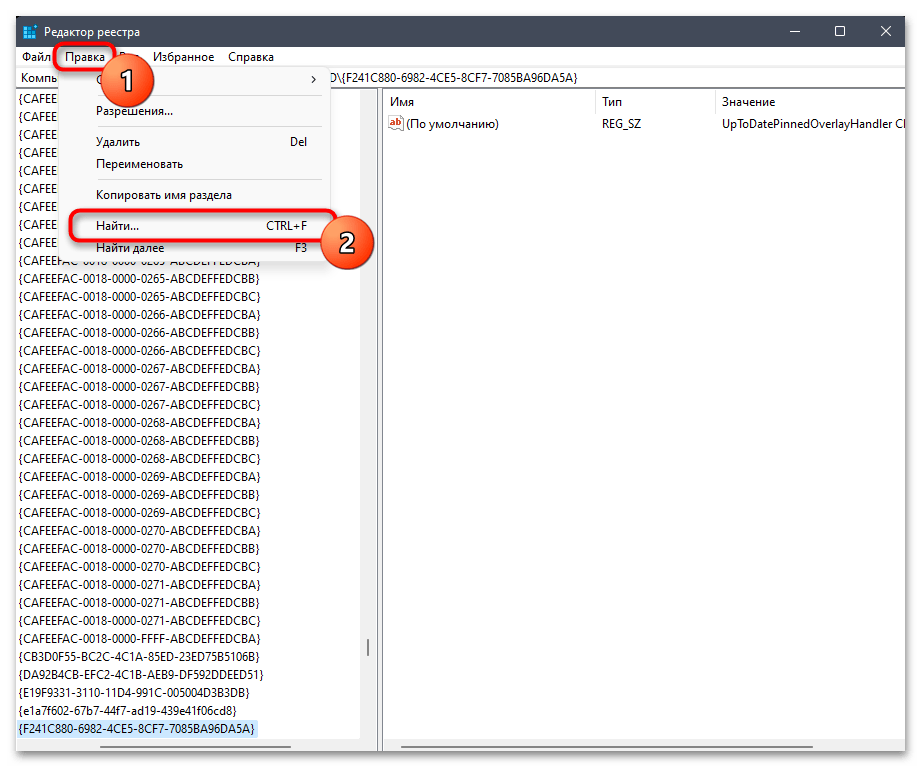
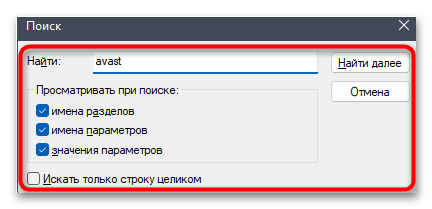
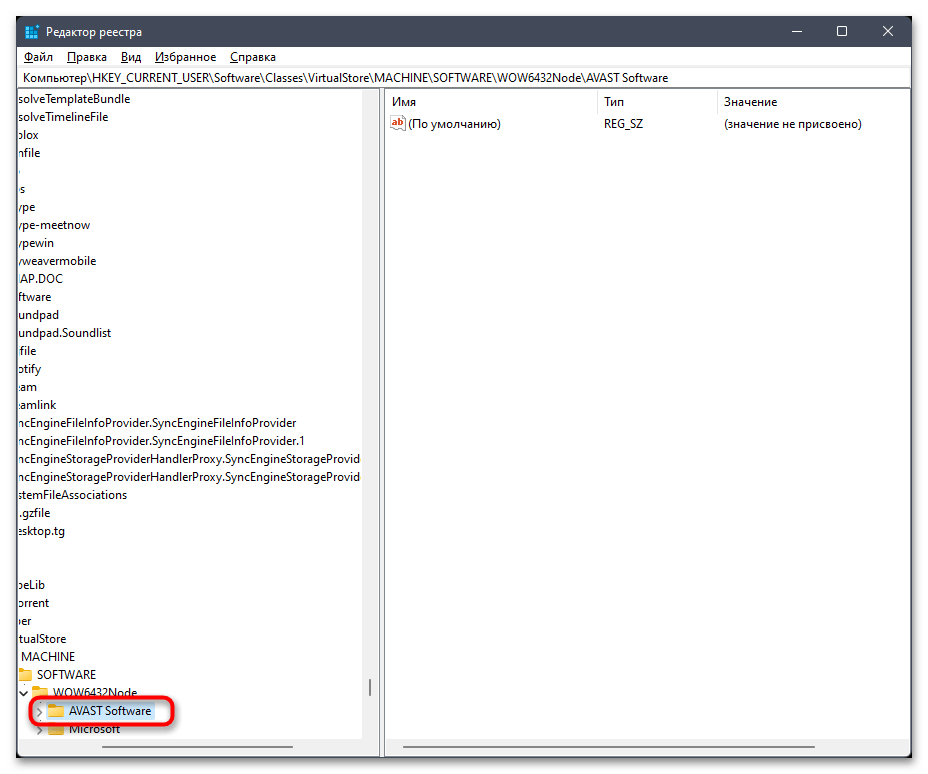
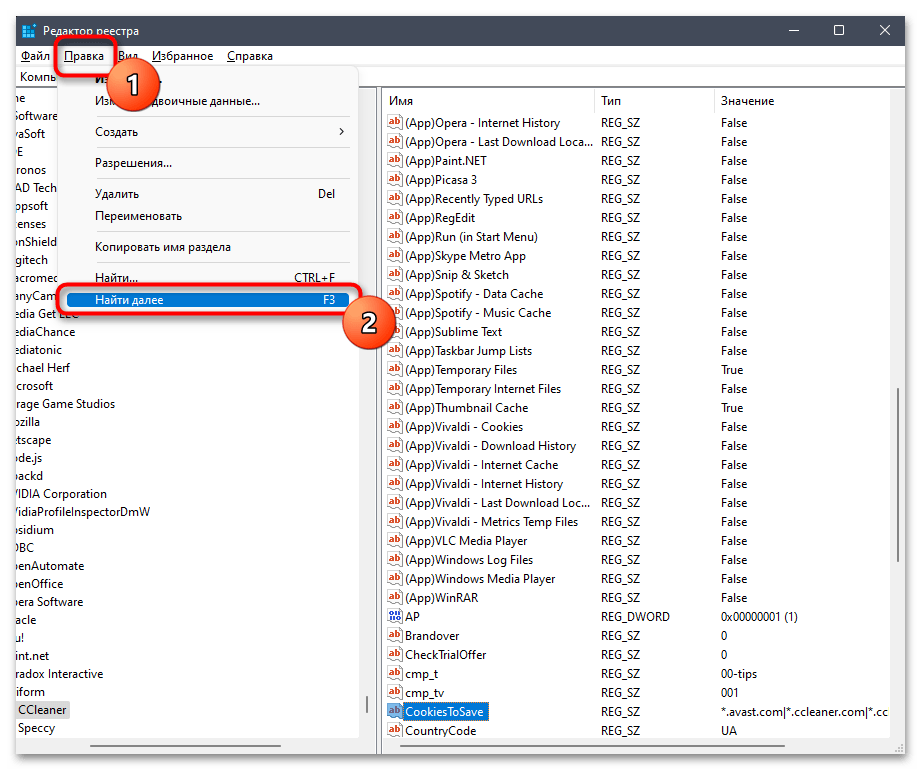
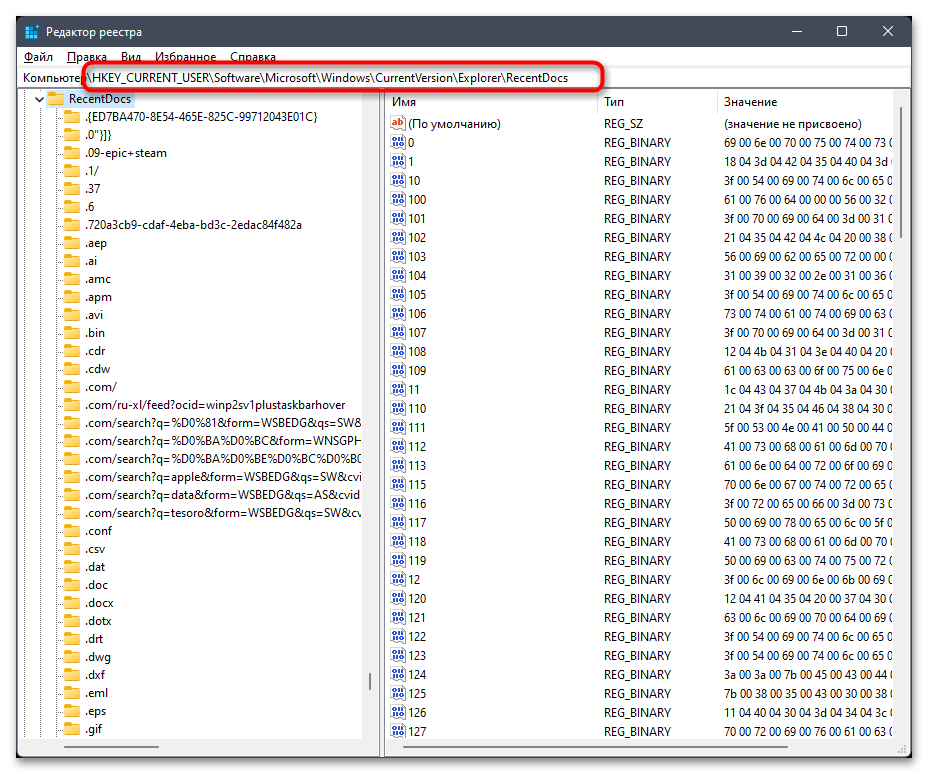
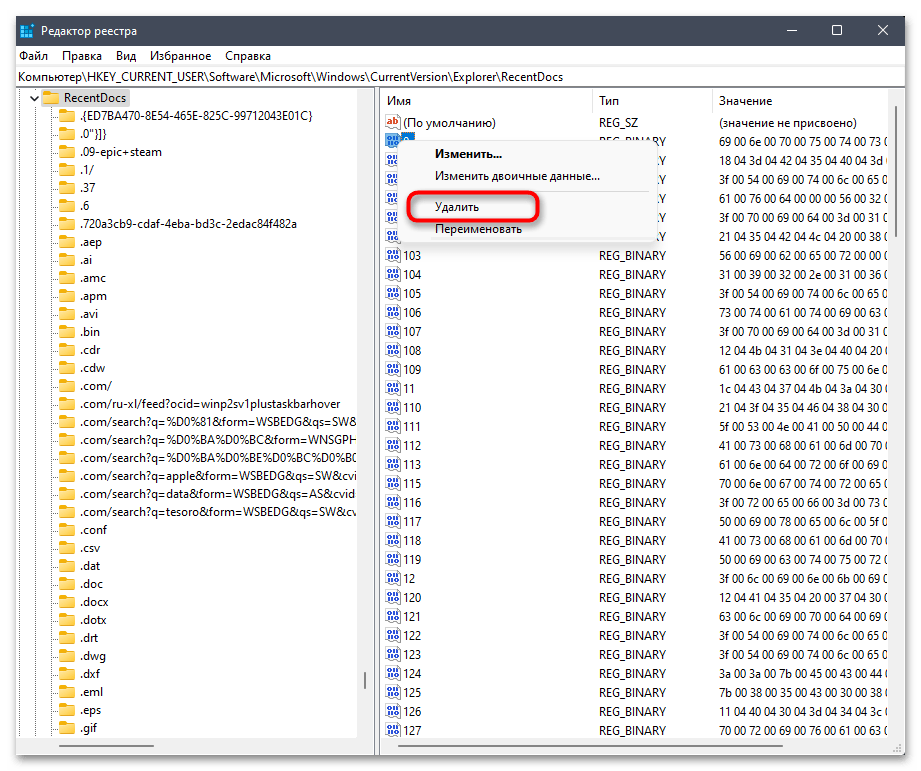
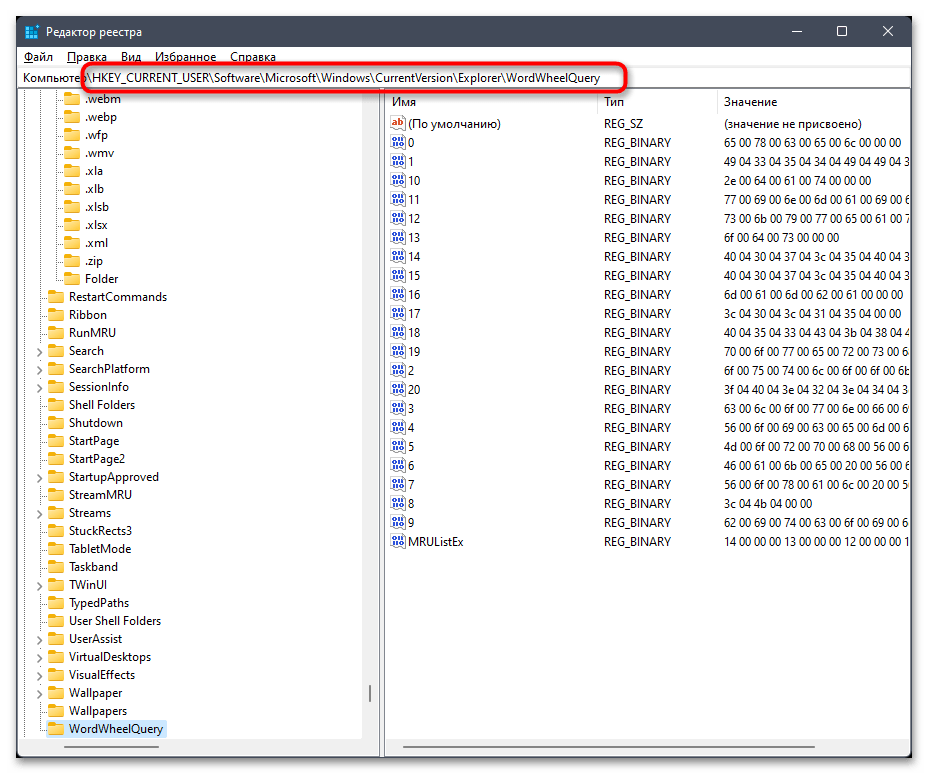
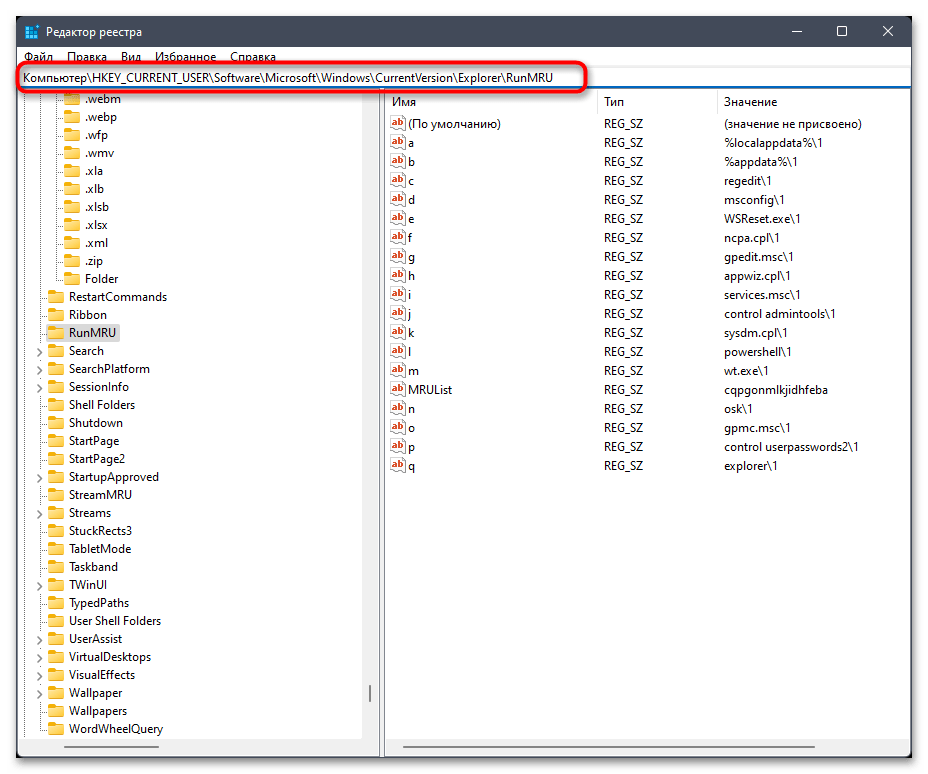
Это были основные ключи, в которых хранятся записи о временных файлах. Все их можно удалять без негативного влияния на работу операционной системы. Однако если вы самостоятельно через поиск находите параметры реестра и вручную удаляете их, предварительно убедитесь в том, что они действительно не нужны и не являются важными для Windows 11.
Способ 3: Использование программ для очистки реестра
Описанный выше метод с удалением временных файлов через реестр можно упростить, однако для этого понадобится использовать сторонние программы. Они предназначены для того, чтобы сканировать весь реестр, находить ненужные записи и удалять их. Параллельно с этим могут быть найдены и исправлены популярные ошибки, возникающие из-за отсутствия различных DLL-библиотек и других подобных системных файлов.
- В качестве примера мы выбрали бесплатную программу CCleaner. В ней понадобится перейти к разделу «Реестр», нажав по соответствующей кнопке на панели слева.
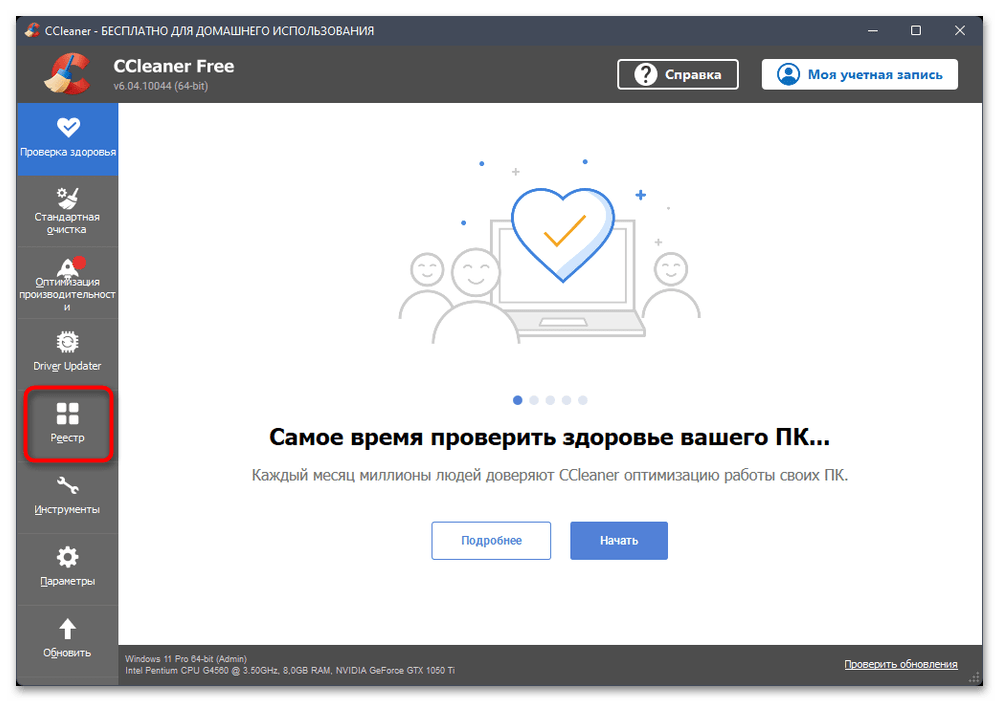
- Далее отметьте галочками все компоненты, проверку и очистку которых хотите осуществить. По умолчанию будут активны они все, поэтому можете не менять настройки.
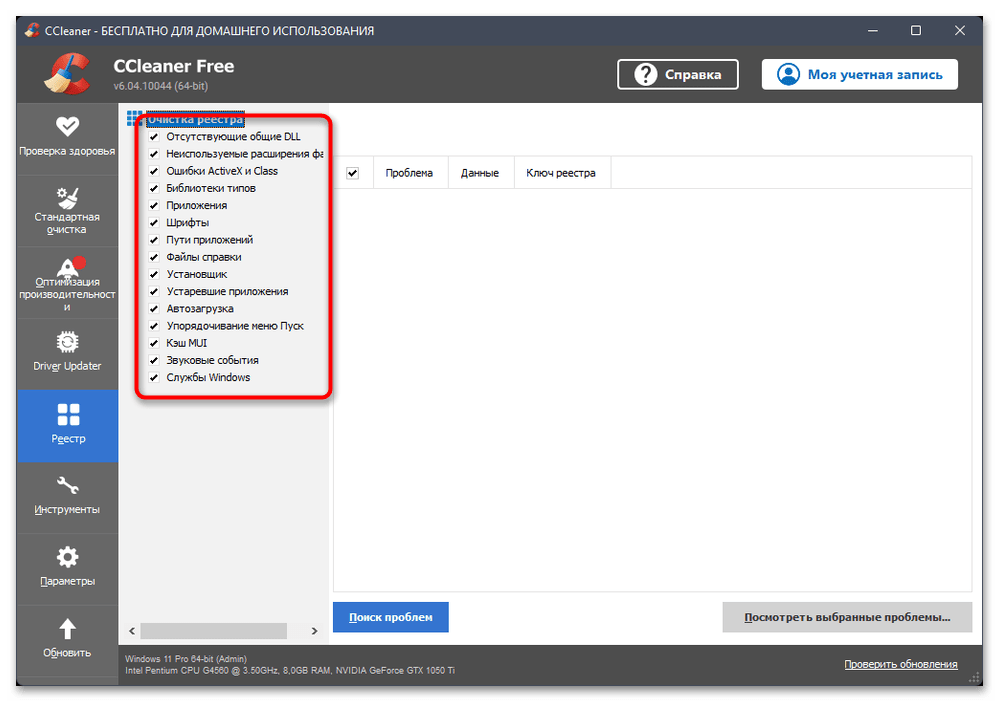
- Нажмите кнопку «Поиск проблем» для запуска анализа реестра операционной системы.
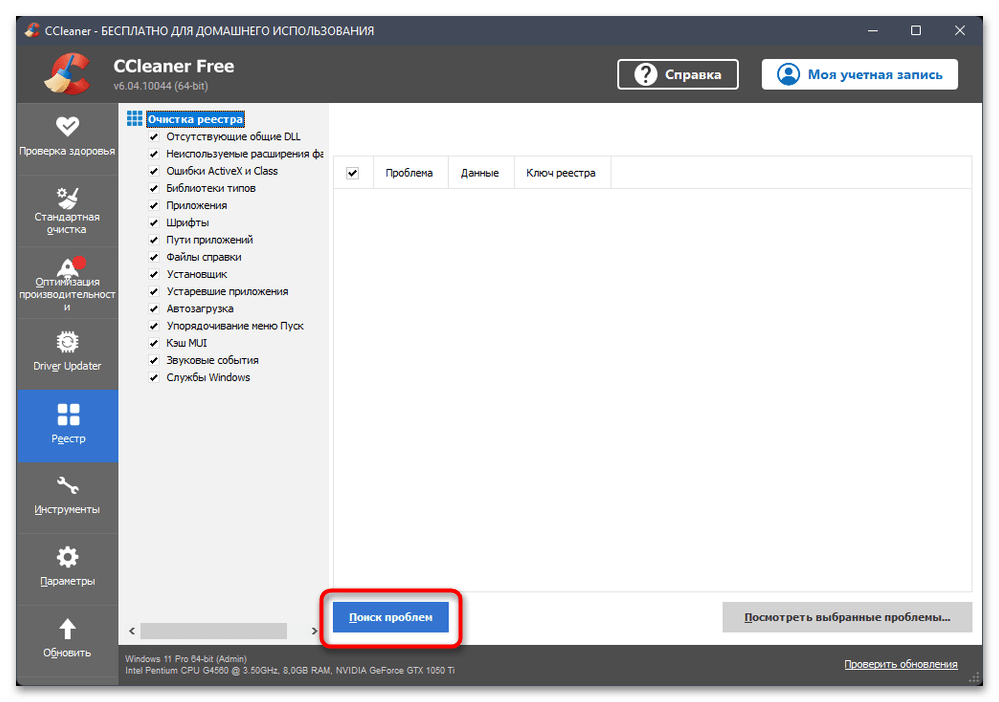
- Через несколько секунд на экране появится целый список с найденными проблемами. В большинстве случаев среди них будут находиться те файлы, наличие которых в реестре ничем не обусловлено и уже не нужно. Нажмите кнопку «Посмотреть выбранные проблемы», чтобы перейти к анализу каждой из них.
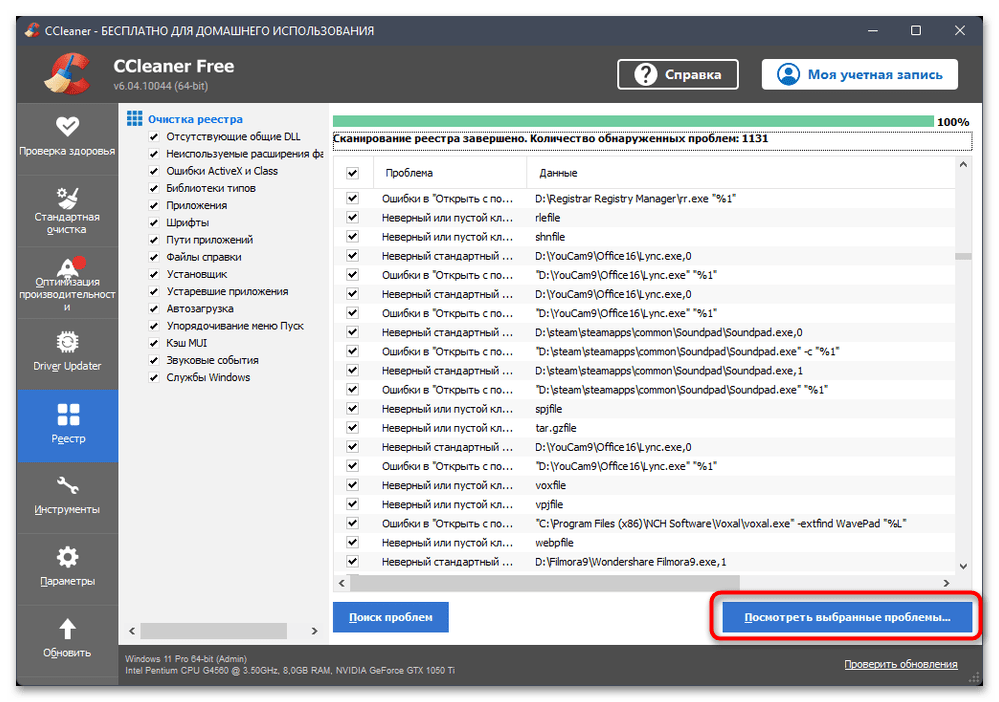
- Вы будете уведомлены о том, на что ссылается определенный файл или за что отвечает. Ниже показано рекомендуемое решение, а вы можете решить, исправить это или пропустить. Примерно то же самое относится и к другим программам для очистки реестра, которых существует довольно большое количество.
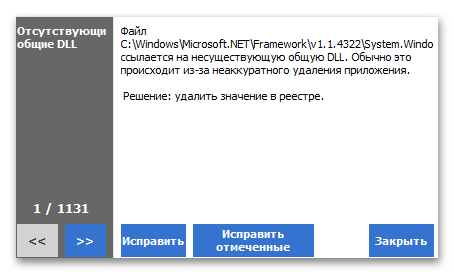
Как вы уже знаете, CCleaner — не единственная программа для очистки реестра, которая совместима с Windows 11. Если предложенный вариант вам не подходит, можете отыскать и скачать любой другой софт. Обзор на самые популярные решения со ссылками на их скачивание вы найдете в статье от другого нашего автора по ссылке ниже.
Источник: lumpics.ru
Очистка реестра Windows 11: простые способы очистить реестр на Виндовс 11

Приветствуем. Хотите почистить реестр на Windows 11? Предлагаем прочитать нашу инструкцию о способах очистки реестра Виндовс 11. Также мы дадим свое мнение о необходимости чистки.
Многие платные приложения, предоставляющие функцию очистки реестра, заявляют о том, что это поможет ускорить Windows 11. Давайте разберемся, нужно ли очищать реестр. И если вы решите сделать очистку, то мы расскажем, как провести процедуру бесплатно.
Чем может засориться реестр Windows 11?
Работа Windows 11 – процесс сложный. Он включает в себя, в том числе, и фоновые процессы, которые мы не видим. Один из них – использование особой базы данных для повышения скорости работы. Это и данные программ, и параметры конфигурации, и информацию о подключенных устройствах. Все это объединяет в себе системный реестр.
Обращение к реестру случается множество раз за секунду. Данные в реестре меняются каждый раз, когда на ПК совершается какое-либо действие.
Конечно, при такой активной эксплуатации реестр заполняется и ненужными данными в том числе. Среди них:
- Файловые расширения, утратившие актуальность.
- Холостые ключи.
- Ошибки.
- Параметры вредоносных файлов, которые уже были удалены с ПК.
- Следы деинсталлированных программ.
Процесс заполнения реестра данными, в числе которых оказываются и ненужные – это естественный итог ежедневного использования компьютера. И поскольку вопрос засорения базы касается каждого, даже только начинающего пользователя, важно выяснить, как почистить реестр Windows 11.
Нужно ли очищать реестр Windows 11?
В первую очередь следует разобраться с советами, которые можно часто видеть в сети. Среди популярных вы можете видеть такие: как почистить реестр Виндовс 11, если вы заметили, что ваш комп стал тормозить. Основной упор в таких советах сводится к тому, что пользователю необходимо заняться чисткой реестра, если его операционная система стала дольше выполнять даже несложные запросы, во время работы появились зависания и ошибки.
Другая причина чистить реестр – это удаление ненужных программ. Объяснение здесь такое: если вы удалили какой-то софт, то данные о нем все равно продолжают храниться в реестре. И если вы когда-нибудь решите вернуться к этой программе и установите ее снова – она будет привязана к старым записям реестра, что приведет к ошибкам в работе ПО.
Однако нельзя так уверенно и однозначно сказать, что после чистки реестра система начнет «летать», а программы будут работать без ошибок. Софт, созданный для очистки реестра, не в состоянии выполнить всех данных разработчиками обещаний.
Реестр – это сложная система записей, которая включает в себя и информацию об операционной системе, и о программах. Когда вы устанавливаете новое ПО, какая-то часть параметров записывается в реестр и Windows 11 этими данными потом пользуется.
То же касается и файлов определенного типа. Если операционная система какой-то тип файлов уже ассоциирует, в силу настроек, с определенной программой, то в реестр будет занесена соответствующая запись.
Действительно, после деинсталляции программного обеспечения запись в реестре остается. И избавиться от нее можно только вручную, или при помощи специального программного обеспечения. Самостоятельно она будет удалена из реестра только в случае переустановки Windows 11.
Программы, созданные для чистки реестра, нацелены на поиск устаревшей информации с последующим удалением таких записей. Описание таких специализированных программ содержит информацию о том, что после чистки Windows 11 начнет работать эффективней.
Но если на вашем компе стал появляться синий экран смерти вместо загрузки системы, программы виснут и работают нестабильно – чистка реестра не решит ваш вопрос. Если же он был поврежден, то очистка реестра Виндовс 11 тоже дело не исправит. В такой ситуации остается прибегнуть только к восстановлению системы. А те записи, которые остаются после удаления, никак на быстродействие не влияют и не наносят вред системе.
Вы в этом убедитесь, если проведете чистку реестра, удалите даже не одну тысячу ключей, а медлительность Windows 11 при этом никуда не денется. Единственный фактор, который влияет на быстродействие ОС и заносится в реестр – это параметры автозапуска. Но корректируется перечень включенных в него программ не через то программное обеспечение, которое мы опишем ниже.
Поэтому причины замедления работу компьютера нужно искать в другом месте. Мы отдельно собрали факторы и описали, почему тормозит Windows 11.
Несмотря на все вышесказанное, нет ничего плохого в том, что вы почистите реестр от ненужных записей, удалите следы уже неиспользуемых программ и сотрете записи ключей. Однако предварительно мы рекомендуем не забывать создавать резервную копию перед очисткой.
Как сделать резервную копию реестра Windows 11
Резервное копирование защитит вас от ситуаций повреждения реестра. Вы сможете провести восстановление данных при необходимости. Неважно, каким методом вы его почистите – вручную или при помощи специального программного обеспечения. От повреждений никто не застрахован. Поэтому, перед тем как очистить реестр в Windows 11, сформируйте копию.
- Попасть в «Редактор реестра» вы можете несколькими путями. Это и командное окно «Выполнить», и поиск в меню «Пуск», и «Проводник», через который вы можете войти в системную папку «Windows». Один из методов сводится к тому, чтобы нажать комбинацию «Win» + «R» и дать команду regedit.

- Когда вы попадете в «Редактор реестра», первым делом нужно сформировать резервную копию. Она спасет вас от неожиданных последствий в случае возникновения каких-либо сбоев. Нажмите «Файл» вверху окна, и из развернувшегося списка выберите «Экспорт».

- Далее нужно поставить метку для параметра «Весь реестр», который расположен в нижней части окна. Далее присвойте понятное для себя имя реестру и нажмите «Сохранить».

Здесь лучше не ограничиваться записью копии на HDD, гораздо лучше сохранить файл и на внешний носитель (флешку).
Как почистить реестр на Виндовс 11 вручную
Обобщенного алгоритма действий, которые могли бы провести некую универсальную чистку, дать невозможно. В первую очередь, нужно понимать структуру реестра и действовать со знанием дела, чтобы свести к минимуму возможные факторы его повреждения. Однако, если вы хотите узнать, как очистить реестр на Виндовс 11 от следов старых программ, следуйте подсказкам:
- Введите в строку адреса HKEY_CURRENT_USER и подтвердите действие кнопкой «Enter». Перед вами будет открыта папка, в которой необходимо найти и открыть вложенный каталог «Software».

- Посмотрите, нет ли в этом каталоге папок с наименованием тех программ, которыми вы уже не пользуетесь. Если такие папки есть, их нужно удалить вместе со всеми вложениями. Для этого кликните правой клавишей по такой папке и выберите из списка «Удалить».

Если в папке «Software» слишком много каталогов, воспользуйтесь поиском (нажмите одновременно «Ctrl» + «F» и в строку впишите название удаленной программы). Или нажмите вверху раздел «Правка», а в нем – «Найти».
Бесплатные программы для очистки реестра Windows 11
Программа #1: Advanced SystemCare
Одна из программ с опцией удобной автоматической очистки – «Advanced Systemcare». Она ничем не уступает «CCleaner», и при этом не требует оплаты за загрузку, установку и использование. Кроме чистки реестра она прекрасно справляется с удалением временных файлов Windows 11.
Во время установки будьте внимательны – программа навязывает в качестве замены оплаты рекламное программное обеспечение. Вы можете избежать его установки, если снимите соответствующие галочки на одном из этапов инсталляции.
- Когда установка завершится, войдите в меню и выберите «Уход». Здесь важно выбрать в качестве режима работы ручной вариант.

- Затем выберите пункт «Очистка реестра». Все остальные отметки нужно снять.
- Если вы хотите настроить более детально «Очистку реестра», кликните по значку шестеренки.

- Скриншот показывает, что собой представляет настройка очистки реестра.
После настройки останется только запустить процесс и дождаться, когда программа для очистки реестра Windows 11 его завершит.
Программа #2: Privazer

«Privazer» можно использовать не только для работы на Windows 11, но для Windows 10 и даже для семерки. Здесь очистку можно настроить по расписанию. Если вы часто тестируете программы, устанавливаете и удаляете их, удобно настраивать расписание очистки. Все меню на русском языке, что упрощает процесс знакомства с приложением.
Программа #3: Glary Utilities

Если вам нужна не просто программа очистки, но и цифровой помощник, который сумеет ускорить работу вашей ОС – попробуйте «Glary Utilities». Эта программа умеет анализировать работу системы и работоспособность подключенного оборудования. Все идентифицированные ошибки она исправляет. В качестве полезной опции здесь стоит отметить возможность создания резервного копирования для восстановления данных.
Программа #4: Wise Registry Cleaner

«Wise Registry Cleaner» – узкоспециализированная программа для работы с реестром. Однако у нее есть и некоторый перечень дополнительных возможностей, одна из которых очистка реестра Windows 11. Лучшая программа для таких целей – это та, которая изначально создавалась именно для этой цели. Ее второстепенные опции:
- Откат к предыдущей версии.
- Оптимизация работоспособности Windows 11.
- Сжатие записей реестра.
- Сканирование в трех вариациях: глубокое, быстрое и по категориям.
- Запись резервной копии не только для всего реестра, но и только для выделенных записей.
- Формирование контрольных точек системы для последующего восстановления.
- Создание правил-исключений, которые программа будет пропускать.
- Поиск ошибок по расписанию.
Работать в программе можно без оплаты. Весь интерфейс представлен на русском языке. Есть вариант для использования новичками. Для них выносится кнопка очистки на «Рабочий стол». Более опытные пользователи могут использовать глубокое сканирование и исправление ошибок.
Программа #5: Auslogics Registry Cleaner

Установка этого программного обеспечения придется по вкусу тем, кто хочет почистить реестр от дублей, ошибок и следов удаленных программ. Управление программой максимально простое и удобное. Вы просто жмете «Сканировать», а «Auslogics Registry Cleaner» уже готова показать все записи, которые полежат удалению.
Вы сможете выбрать только те ошибки, которые, по вашему мнению, нужно исправить. Если вы новичок в вопросе очистки реестра, ориентируйтесь по специально созданной колонке «Важность». Она подскажет, что нужно исправлять немедленно, а что можно оставить без внимания.
Программа #6: Reg Organizer

«Reg Organizer» тоже прекрасно справляется с удалением ненужных записей из реестра. Но кроме этого, при помощи этой программы вы сможете решить и ряд других вопросов:
- Оптимизировать работу операционной системы.
- Скорректировать список автозагрузки.
- Почистить HDD.
- Внести изменения в реестр.
- Удалить ненужных программ.
- Настроить операционку.
- Оптимизировать пространство под реестром (сжатие записей и дефрагментация).
Очистка реестра Windows 11 стандартными средствами не дает такого набора опций, поэтому иногда полезно использовать специализированное программное обеспечение.
Вам также может быть интересно:
- Очистка реестра Windows 10: простые способы очистить реестр на Виндовс 10
- Очистка компьютера: способы очистить ПК, чтобы он не тормозил
- Очистка ноутбука: способы очистить ноутбук, чтобы он не тормозил
- Очистка кэша Windows 11: 20 способов почистить кэш на компьютере или ноутбуке с Виндовс 11
Николай Данилов
Пара слов об авторе от редакции smartronix.ru. Николай работает с нами с самого основания проекта. Он отлично разбирается в компьютерах и программном обеспечении. Также неплохо освоил мобильный сегмент и всегда готов подробно рассказать про особенности работы телефона и приложений.